Trong quá trình sử dụng Laptop, chúng ta đôi khi vẫn sẽ gặp nhiều trường hợp khó chịu khi chuột Laptop tự động di chuyển trên màn hình ngoài tầm kiểm soát của bạn. Tại sao chuột Laptop tự di chuyển? Cách sửa lỗi chuột tự di chuyển, IPL sẽ giải đáp trong bài viết dưới đây.
Việc chuột Lapto nhảy lung tung và tự động di chuyển trong khi sử dụng thiết bị là một điều rất khó chịu cho người dùng. Tuy nhiên, bạn vẫn có thể khắc phục sự cố đó dễ dàng bằng cách tìm ra nguyên nhân chính xác và dưa ra phương án khắc phục phù hợp nhất.

Tại sao chuột Laptop tự di chuyển?
Có rất nhiều nguyên nhân khiến chuột Laptop tự di chuyển, vì thế bạn càn tìm ra được nguyên nhân chính xác để đưa ra phương án phù hợp nhất đối với lỗi đó. Từ đó, chúng ta mới có thể khắc phục triệt để cũng như tránh việc hư hỏng nặng hơn cho thiết bị của mình. Những nguyên nhân dẫn đến chuột Laptop tự di chuyển
Nếu như bạn sử dụng chuột có dây trên Laptop thì cổng USB có vấn đề làm cho việc nhận chuột bịảnh hưởng, khiến cho chuột không thể điều khiển theo ý muốn.
Đôi khi do kết nối với nhiều thiết bị khác như bút cảm ứng, bàn phím rời, USB,… gây ra tình trạng xung đột giữa các thiết bị với nhau cũng khiến cho chuột Laptop tự di chuyển.
Do phiên bản của Touchpad hiện tại không tương thích đối với Windows của bạn.
Ngoài ra, đôi khi bạn vô tình đụng trúng hoặc để đồ đè lên vị trí TouchPad dẫn đến chuột di chuyển lung tung không kiểm soát được.

>> Xem thêm: Tại sao bàn phím máy tính bị lỗi nhảy lung tung? Sửa lỗi bàn phím Laptop nhảy lung tung
Cách sửa lỗi chuột tự di chuyển hiệu quả
Chuyển cổng USB kết nối chuột
Trường hợp này thường xảy ra khi bạn sử dụng chuột có dây hoặc chuột có đầu kết nối USB vào Laptop, các khe kết nối của Laptop bị bám bụi hoặc chuột có vấn đề dẫn đến lỗi trên. Cách khắc phục là bạn có thể, thay đổi sag cổng kết nối khác để có thể khắc phục sự cố này.

Tắt Touch Pad trên latop
Nếu bạn đang sử dụng Laptop thì việc dùng kết hợp cả chuột ngoài và bàn di chuột sẽ gây ra hiện tượng chuột nhảy lung tung nếu chẳng may bạn chạm vào chuột của Laptop.
Vì thế nếu dùng chuột ngoài bạn nên tắt Touch Pad đi để tránh những tình huống chuột bị nhảy và sẽ dễ dàng hơn để tìm ra nguyên nhân chính xác khiến chuột bị loạn.

Chuột bị hết PIN
Hết pin cũng là 1 nguyên nhân gây ra lỗi chuột máy tính bị nhảy lung tung và bị loạn. Do trong quá trình sử dụng bạn có thể di chuyển chuột nhanh nhưng tín hiệu mà chuột nhận được lại quá yếu do hết pin, nên sau đó con trỏ chuột sẽ bị nhảy loạn xạ, không theo ý của bạn.

Đèn laze phía dưới chuột không hoạt động
Đèn laze ở phía dưới chuột của bạn không hoạt động hoặc bị chập chờn do tín hiệu thấp cũng có thể là 1 nguyên nhân gây ra lỗi này.
- Đối với chuột không dây: Bạn hãy kiểm tra lại khoảng cách sử dụng chuột, pin của chuột, độ bền của chuột (nếu bị rơi, va đập quá nhiều cũng dễ bị mất tín hiệu).
- Đối với chuột có dây: Bạn hãy kiểm tra lại cổng USB, dây chuột có bị đứt hay không

Kiểm tra bàn di chuột, tấm pad chuột
Ngoài ra, hãy thường xuyên vệ sinh bàn di chuột hay tấm pad chuột của bạn vì 1 bàn di chuột, tấm pad chuột sạch sẽ, phẳng phiu, không có bụi, hạt sạn hay đồ ăn gì dính lên đó sẽ giúp bạn sử dụng chuột dễ dàng hơn.

Ngắt kết nối các thiết bị ngoại vi khác
Đôi khi chuột bị lỗi là do bạn kết nối với quá nhiều thiết bị bên ngoài như bút cảm ứng, bàn phím không dây, bảng vẽ cảm ứng,... Nếu những thiết bị này không tương thích với nhau thì có thể vô tình khiến cho chúng bị xung đột và ảnh hưởng lẫn nhau.
Đôi khi chỉ còn 1 thiết bị với chuột của bạn cũng có thể gây ra lỗi này, bạn hãy thử ngắt kết nối với toàn bộ thiết bị đó và chỉ kết nối với chuột xem sao nhé.
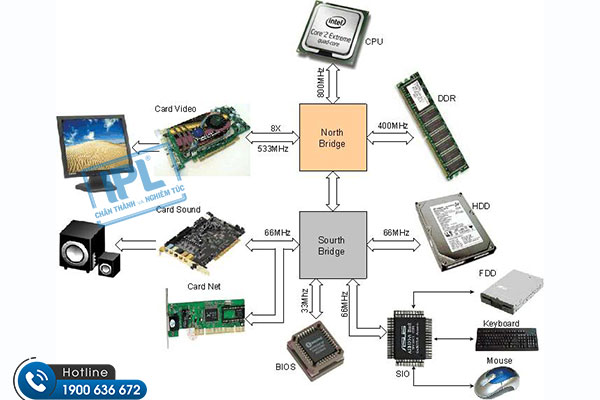
Tuy nhiên, nếu đã làm tất cả cách trên nhưng bạn vẫn không thể khắc phục được sự cố này, hãy gọi ngay cho IPL theo Hotline: 190 636 672 và sử dụng dịch vụ IT Helpdesk để được khắc phục sự cố nhanh chóng nhất. Trên đây là nguyên nhân cũng như cách giúp bạn có thể khắc phục được sự cố chuột tự di chuyển. Hy vọng rằng nội dung trên mang lại nhiều thông tin hữu ích cho bạn. Cảm ơn bạn đã theo dõi bài viết và hẹn gặp lại ở những nội dung sau.



